Windows 10 işletim sisteminde bir sistem görüntüsü oluşturmak ve geri yüklemek, öncü işletim sistemlerine göre biraz farklı. Bu yazımızda, aradaki farklara değineceğiz ve yedeği nasıl geri getirebileceğinizi irdeleyeceğiz.
Dosya ve sistem yedekleme arasında bazı farklar bulunur. Bir görsel yedeklemesi, bölümler ve ön yükleme sektörü de dahil olmak üzere sürücünüzdeki her şeyi kopyalar. Windows yüklemenizi tüm programlarınız ve ayarlarınızla doğru bir şekilde yedeklemenin tek yolu budur.
Bunu yalnızca veri dosyalarınızı (belgeler, fotoğraflar, e-tablolar vb.) kopyalayan bir dosya yedekleme sistemi ile karıştırmayın. Dosya yedekleme önemli bir işlemdir; sizin için maddi ve manevi değer sahip görselleri, videoları, tablolama dosyalarını, save dosyalarını ve nicesini korur. Ancak Windows’u yeniden kurmak isterseniz çok ama çok uzun bir süreç ile karşı karşıya kalırsınız. Tüm ayarları yeniden yapmanız ve uygulamaları yeninden kurmanız şarttır. Tavsiyemiz mutlaka iki yedekleme mimarisinden de faydalanmanız yönünde. Zamandan tasarruf etmek istiyorsanız görsel yedeklemesini kullanmanızı öneririz.
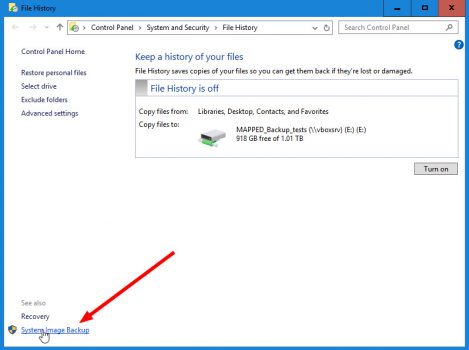 Bununla birlikte Windows 10’u daima geri getirebilirsiniz ve külfette olsa tüm ayarları yeniden yapabilirsiniz. Görsel yedekleme mimarisi sorunlarınız çoğunu çözecektir. Özellikle özel dosyalarınızı sürekli yedeklemiyorsanız bu yöntemi tercih etmenizi öneririz. Üç adımda gerçekleşen basit ama hayat kurtaran bir yönteme hakim olmanız daima işinize yarayacak.
Bununla birlikte Windows 10’u daima geri getirebilirsiniz ve külfette olsa tüm ayarları yeniden yapabilirsiniz. Görsel yedekleme mimarisi sorunlarınız çoğunu çözecektir. Özellikle özel dosyalarınızı sürekli yedeklemiyorsanız bu yöntemi tercih etmenizi öneririz. Üç adımda gerçekleşen basit ama hayat kurtaran bir yönteme hakim olmanız daima işinize yarayacak.
Görüntü yedeklerini oluşturmak ve kurtarmak için nelere ihtiyacınız var? Windows 10’da bir görüntüyü yedeklemek veya geri yüklemek için bir üçüncü parti programa ihtiyacınız yoktur(siz yine de ek bir yazılım kullanmayı tercih edebilirsiniz). İşletim sistemi uygun araçlar ile birlikte gelir. Öncelikle bir “Yönetici” hesabına ihtiyacınız olacak. Elbette Harici bir sabit sürücüye de ihtiyacınız var. Ucuz bir harici ama yeterli kapasiteye sahip bir disk edinmeniz fena olmaz. Sürücünün boş olması gerekmez böylece artan alanı da, gün içinde kullanmaya devam edebilirsiniz.
İçindekiler
Gizli formül Windows 10’un içinde
Yedekleme oluşturmaya oluşturma sabit diski takarak başlayın ve Windows’un ona erişebildiğinden emin olun. Bazı, X-Files türü gizemli nedenlerden dolayı, Microsoft mükemmel bir yedekleme aracı oluşturdu, sonrasında ise onu sakladı. Lakin her gizem eninde sorunda ortaya çıkar.
1. Başlat düğmesini sağ tıklatın ve Denetim Masası’nı seçin.
2. Kontrol Paneli penceresi açıldığında, sağ üst köşedeki Ara alanını seçin ve dosya geçmişi yazın.
3. Dosya Geçmişini başlığını tıklayın.
4. Sol alt köşedeki Sistem Görüntüsü Yedekleme’yi tıklayın. Tebrik ederiz. Gizli sistem görseli yedekleme aracını buldunuz. “Sol panelden Sistem görüntüsü Oluştur” ibaresine tıklayın. Karşınızı çıkan sihirbaza gerekli onayları verin ve yedekleme yapacağınız sürücüyü seçin. Tüm ayarların doğru olduğundan emin olun ve işlemi başlatın.
Görsel yedeklemeyi nasıl geri getirirsiniz?
Windows hala çalışıyorsa, Başlat’ı ve daha sonra güç simgesini tıklayın. Yeniden Başlat’ı tıklattığınızda “Shift” tuşunuabasılı tutun. Windows kapanır ve bir seçenek ekranı size selamlar..
Windows ön yükleme yapamayacak durumdaysa, Kurtarma Sürücüsünden ön yükleme yapmanız gerekir. PC’nizi kapatın, flash sürücüyü bir USB portuna takın ve ön yükleme yapın. Bilgisayarınızın harici bir sürücüden ön yükleme yapmak için biraz yardıma ihtiyacı duyabilir ama bu düşük bir ihtimal. Harici sürücüden gerekli yüklemeyi yapın. İşlem başarıyla gerçekleştikten sonra klavye düzenini seçin ve seçenek ekranına doğru yol alın. Bu ekran karşınıza çıkınca, harici diski takın. Ardından, Sorun Gider> Gelişmiş seçenekler> Sistem Görüntüsü Geri Kur’u seçin. Şimdi tek yapmanız gereken beklemek ve yeniden doğan işletim sisteminin keyfini çıkarmak olacak.






